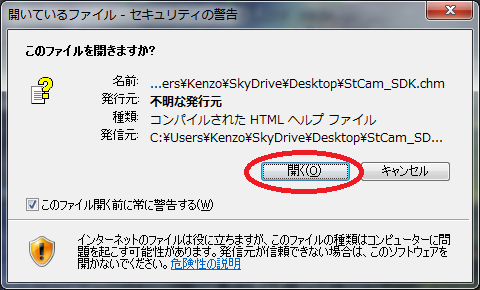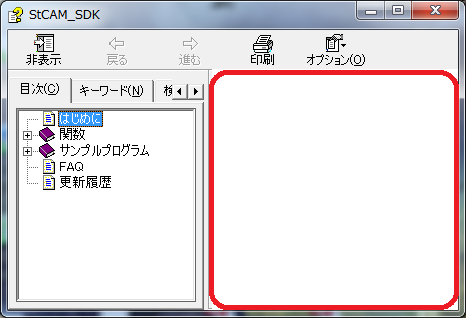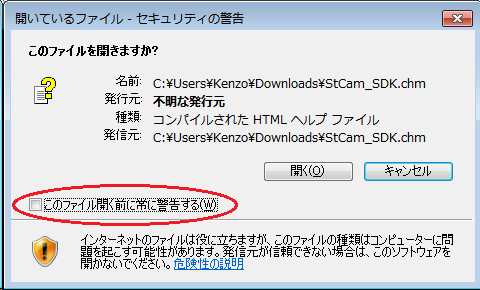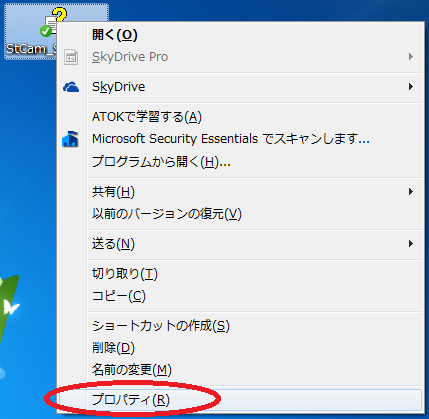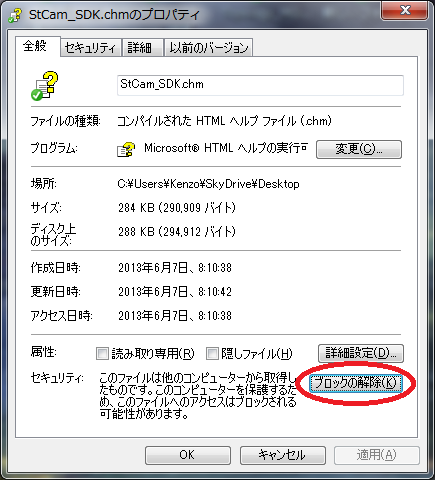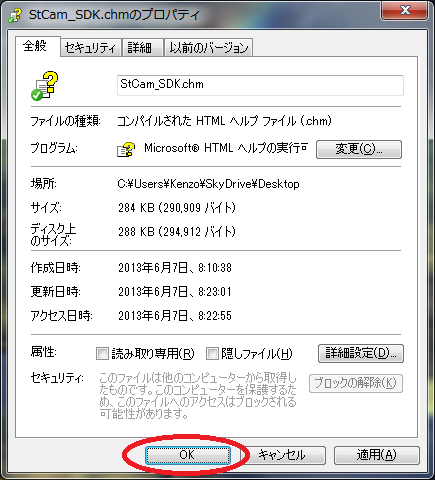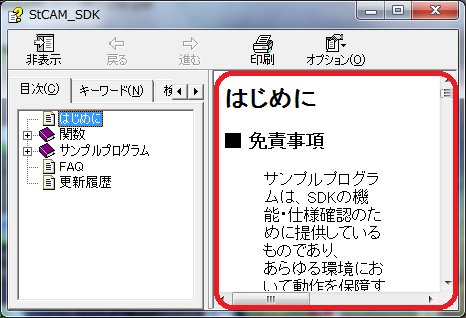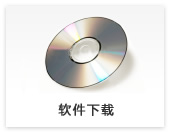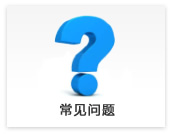常见问题
- 無法開啟Help File
-
Updated:
Tag: Help File - 在Cognex VisionPro中無法設定曝光時間
-
在VisionPro中,對於電子快門曝光時間設定的GenICam指令名推薦使用”ExposureTimeABS”,但敝社的相機則是使用”ExposureTimeRaw”。
在設定電子快門曝光時間時,請使用”ExposureTimeRaw”來進行控制。敝社的GigE相機使用的GenICam指令記載於各相機的說明手冊中。
- 無法在 Ubuntu12.04中安裝ebus_sdk_3.1.7.3007_rhel-6-x86_64.run Linux Driver
-
[原因]
1. 執行安裝檔bus_sdk_3.1.7.3007_rhel-6-x86_64.run的時候需要執行bash command,但Ubuntu預設將bash設為無效。
2. 安裝時需要libexpat.so.o但並不存在導致產生錯誤。
[對策]
1. 執行 dekg-reconfigure bas 指令,選擇No將bash command設為有效。
2. 執行 apt-get install libexpat1 ,安裝需要的package並使用ln libexpat.so.1 libexpat.so.o來設定關連性。
另外,有關最新的Linux的相機Driver,
您可以詢問Support窗口以得到更多訊息及支援。 - 推薦使用的Ethernet網路卡資訊
-
敝社推薦使用以下列表中的Ethernet網路卡
※由於影響的層面居多,實際的使用上仍請在預定使用的硬體環境中配合相機進行測試。接口數 PoE對應 生產商 製品名/型號 連接介面 1ch – Intel Intel® PRO/1000 GT Desktop Adapter PCI PCI Slot 1ch – Intel Intel® Gigabit CT Desktop Adapter PCI Express x1 Lane 2ch – Intel Intel® Ethernet Server Adapter I350-T2 PCI Express x4 Lane 4ch – Intel Intel® Ethernet Server Adapter I350-T4 PCI Express x4 Lane 4ch ○ Avaldata APX-3404 PCI Express x4 Lane 2ch ○ ADLINK PoE PCI Express x4 Lane 2ch ○ ADLINK GIE62+ PCI Express x4 Lane 4ch ○ ADLINK GIE64+ PCI Express x4 Lane 4ch ○ Portwell NIC-71040 PCI Express2.1 x4 Lane - 已確認測試過的Switch Hub的資訊
-
[敝社已確認測試過的Network Switch]
- Buffalo社製:LSW3-GT-5NSシリーズ
- D-Link社製:DGS-3308FG, DGS-3308-TG, DGS-3324SR
- Cisco社製:WS-C3750G-12S-S, SLM2008
[不推薦的Network Switch] (Packet Lost的情況較多)
- DELL: PowerConnect 5324
- Netgear: GS724T Smart Switch
- SMC: SMCGS5
- 在觸發模式下Auto Gain及Auto Shutter或DC IRIS Lens無法正確動作及反應
-
這些自動功能會需要回饋的影像才能作運算,因此在觸發模式下Auto Gain(AGC)、Auto Shutter(AE)、Auto Iris Lens的控制會無法正確動作。
要使用這些自動功能的話,請改用Freerun Mode來使用相機。 - GigE相機的SCPD (Stream Channel Packet Delay) 大約的計算方法為何?
-
以STC-GE33A為例,其取像Size為640 x 480 8bit。一個Frame的資料大小為307,200 BYTE。
一個Packet傳送8KB的資料的情況下,一個Frame會有39個Packets,也就是STC-GE33A的FVAL的ON的時間約為11ms。
如此一來可得知1 Packet的傳送時間約為11ms / 39 = 282us。另外,一個8KB的Packet的傳輸所需的理論時間約為8KB / 125MB/s = 64us。
因此Blanking的時間即為218us。再來就是 64 + 218 + 64 + 218 + …如此反複11ms即型成一個Frame。
又或像是設定為50 FPS的情況下,一個Frame被給予的時間約為20ms,
一個Packet被給予的時間為20ms / 39 = 512us。
再以64 + 448 + 64 + 448 + …這樣的反複20ms型成一個Frame。
這時後就可以將448us視為GevSCPD的最大值。※這個計算只是近似值,並非完全正確的數據。
※1Gbps (125MB/s)只是理論值,實際上以900Mbps來計算會比較好。 - 使用UniversalPro Driver時,若取像間距較長(像是Trigger間隔太長)造成無法取的影像的情況時的應對方法
- 連接複數台GigE相機的Sample Code為何?
-
C++的部份,請參考StGEMultiCameraSample;
C#的部份,請參考PvSimpleUISample,並建立欲連接台數的PvDevice以及PvStream等物件來對應。 - GigE相機SDK對應的開發環境及語言為何?
-
StGigE-Package v2.xx (eBUS SDK v3)支援以下的開發環境:
- Visual Studio 2005 Professional: VC++
- Visual Studio 2008 Professional: VC++
- Visual Studio 2010 Professional: VC++, VC#, VB (※追加了VC#以及VB)
- Visual Studio 2012 Professional: VC++, VC#, VB
OS
- Windows XP 32bit (※不支援Windows XP 64bit )
- Windows 7 32bit / 64bit
補充情報
- 不支援Visual Basic 6.0, Visual C++ 6.0
- Sample Program使用MFC,不支援Express版的Visual Studio。請改用Professional版以上的版本。
舊版本:StGigE-Package v1.xx (eBUS SDK v2)支援以下的開發環境:
- Visual Studio 2005 Professional: VC++
- Visual Studio 2008 Professional: VC++
- Visual Studio 2010 Professional: VC++
- Visual Studio 2012 Professional: VC++
OS
- Windows XP 32bit / 64bit
- Windows 7 32bit / 64bit